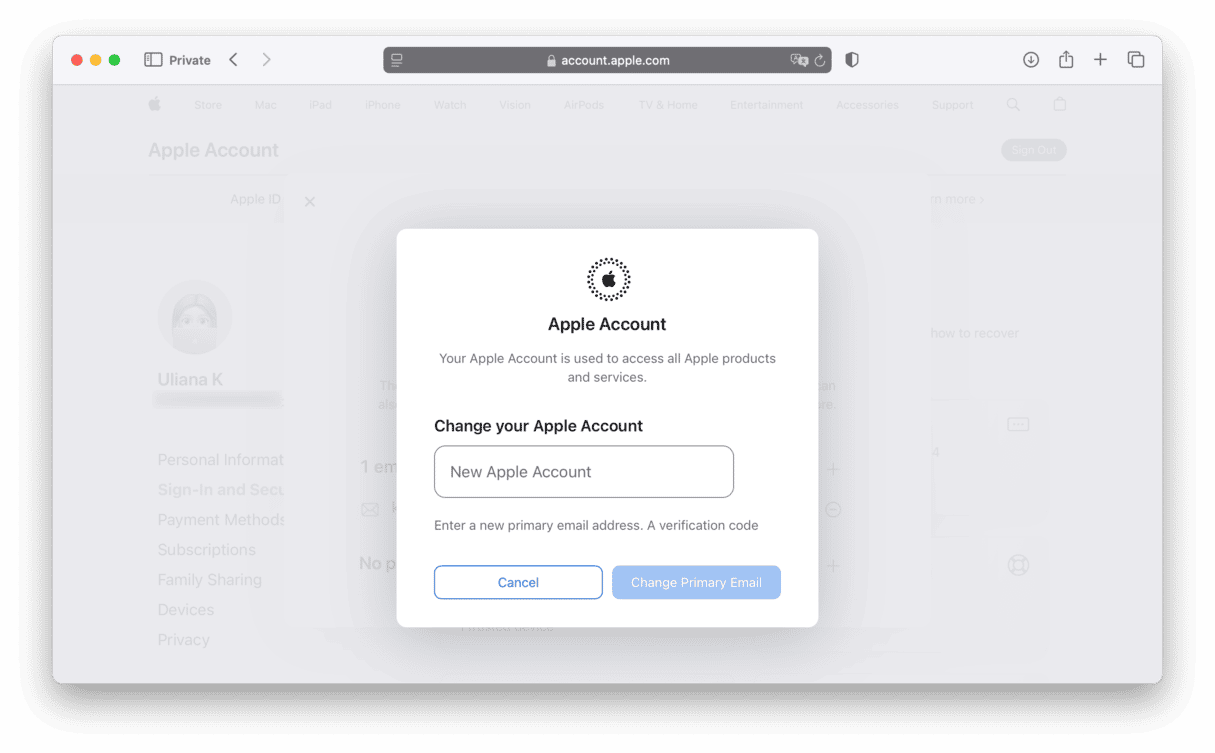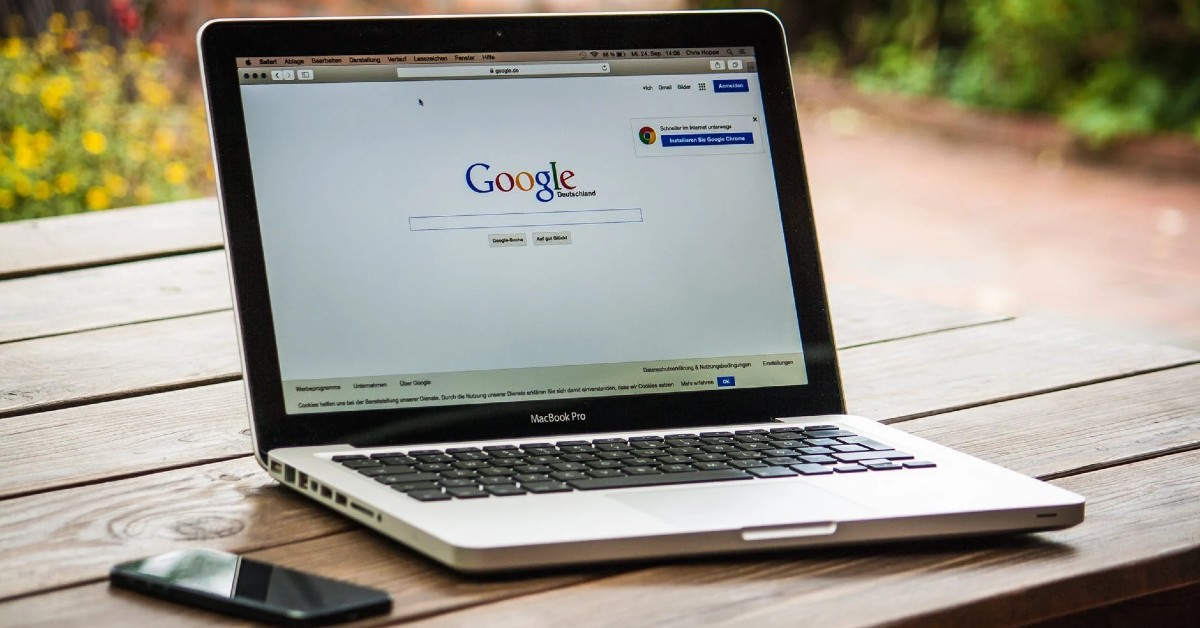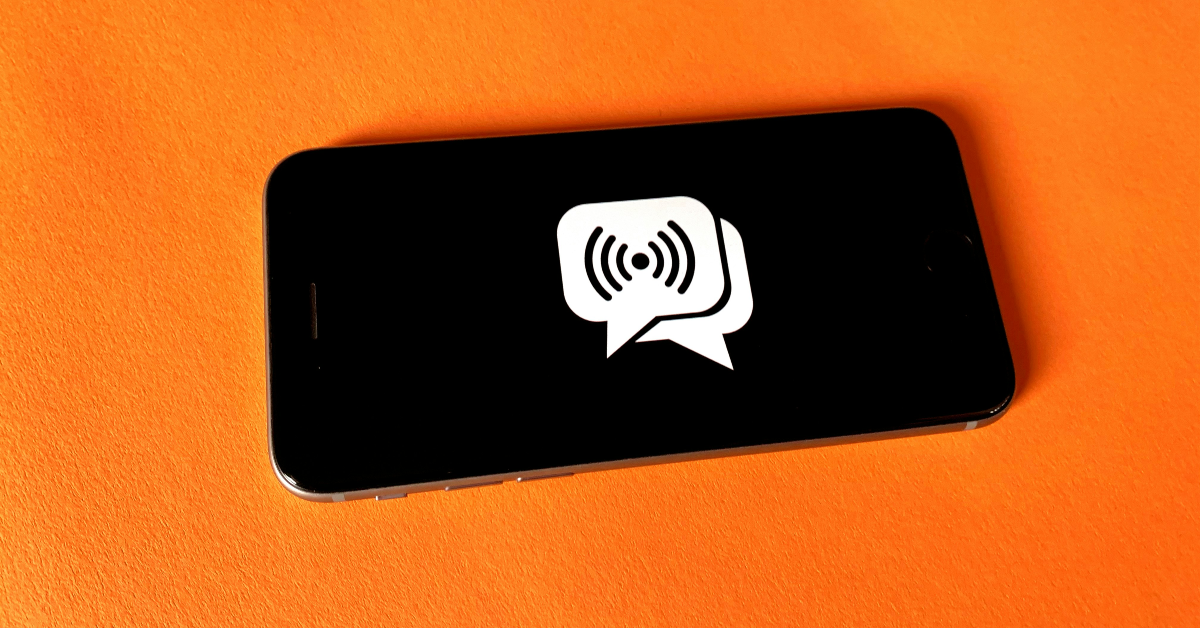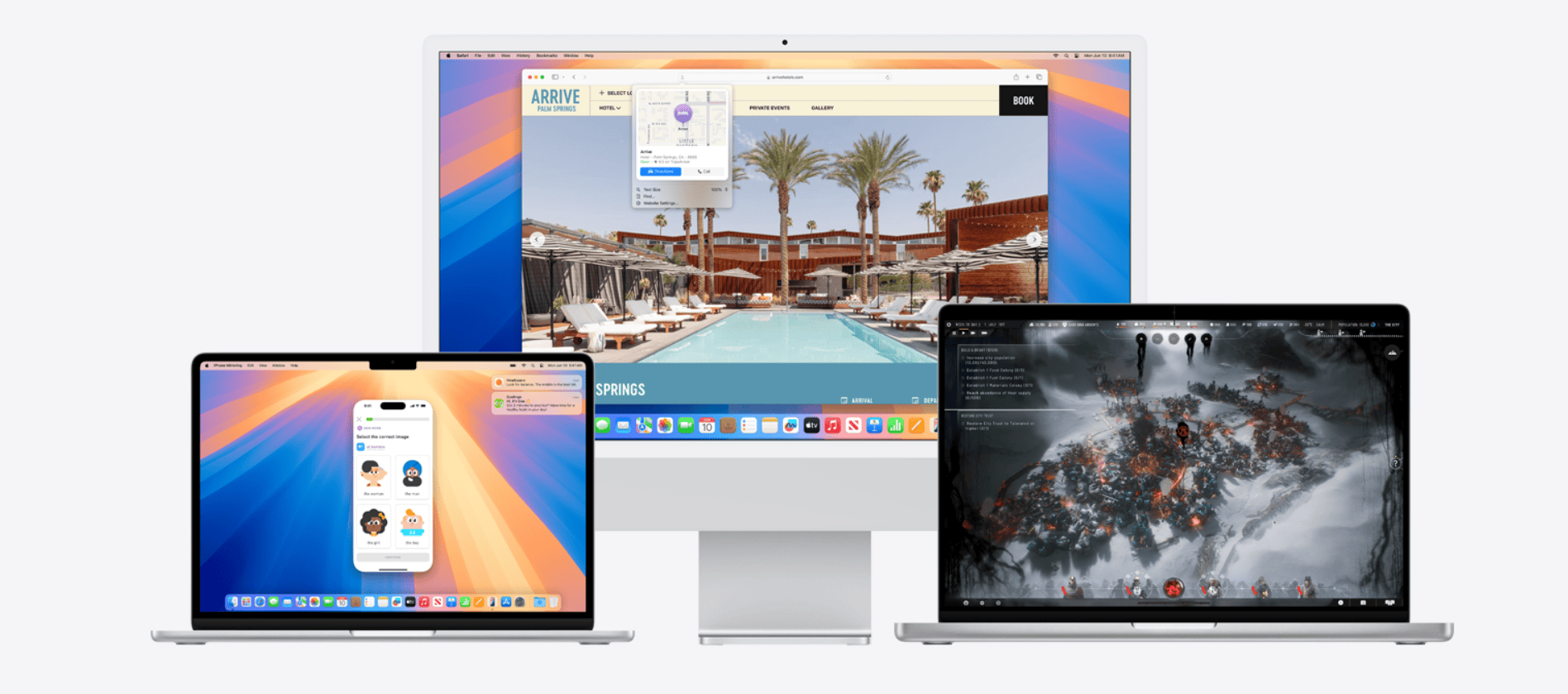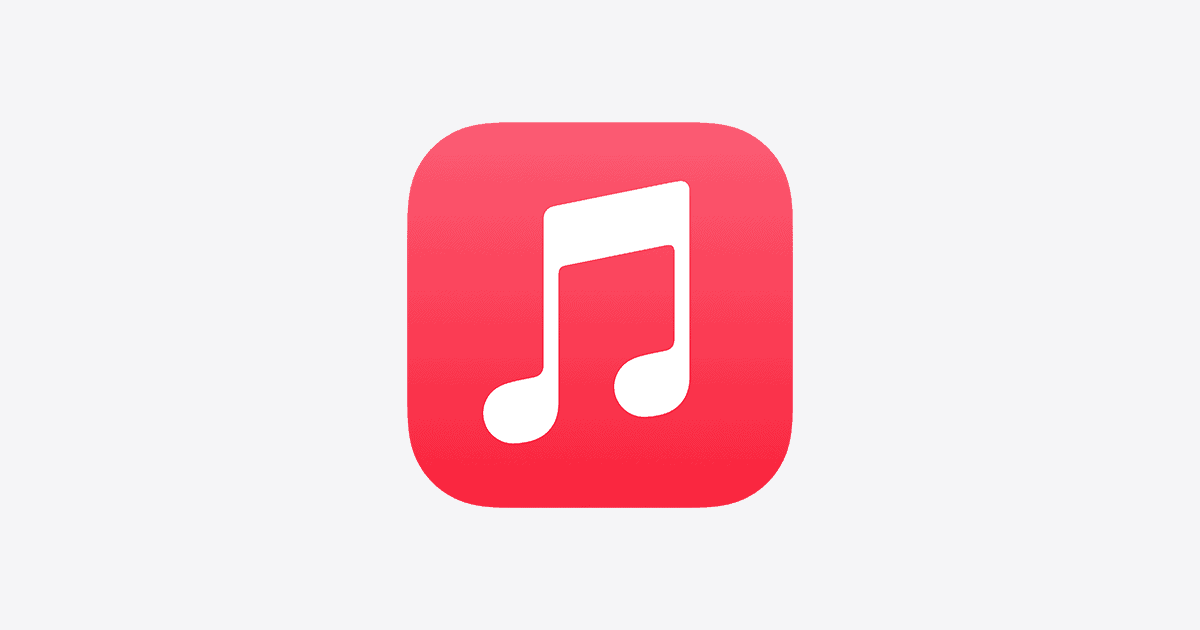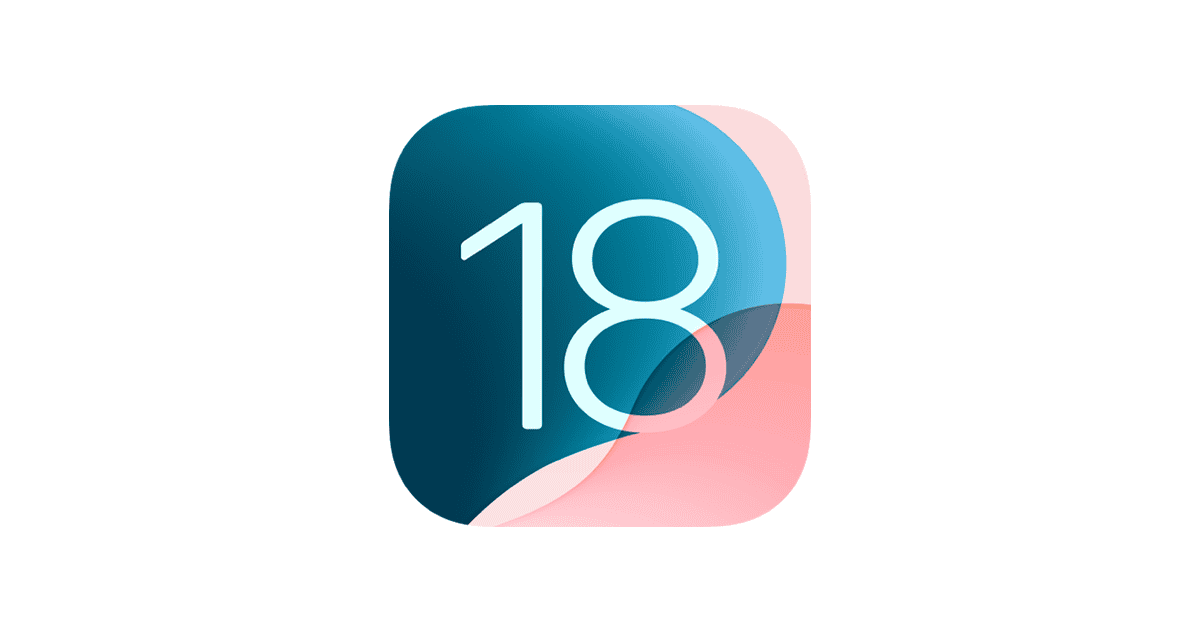如何更改 iPhone 应用程序图标
步骤步骤:这是您自定义 iPhone 图标并将其更改为您最喜欢的图标所要做的
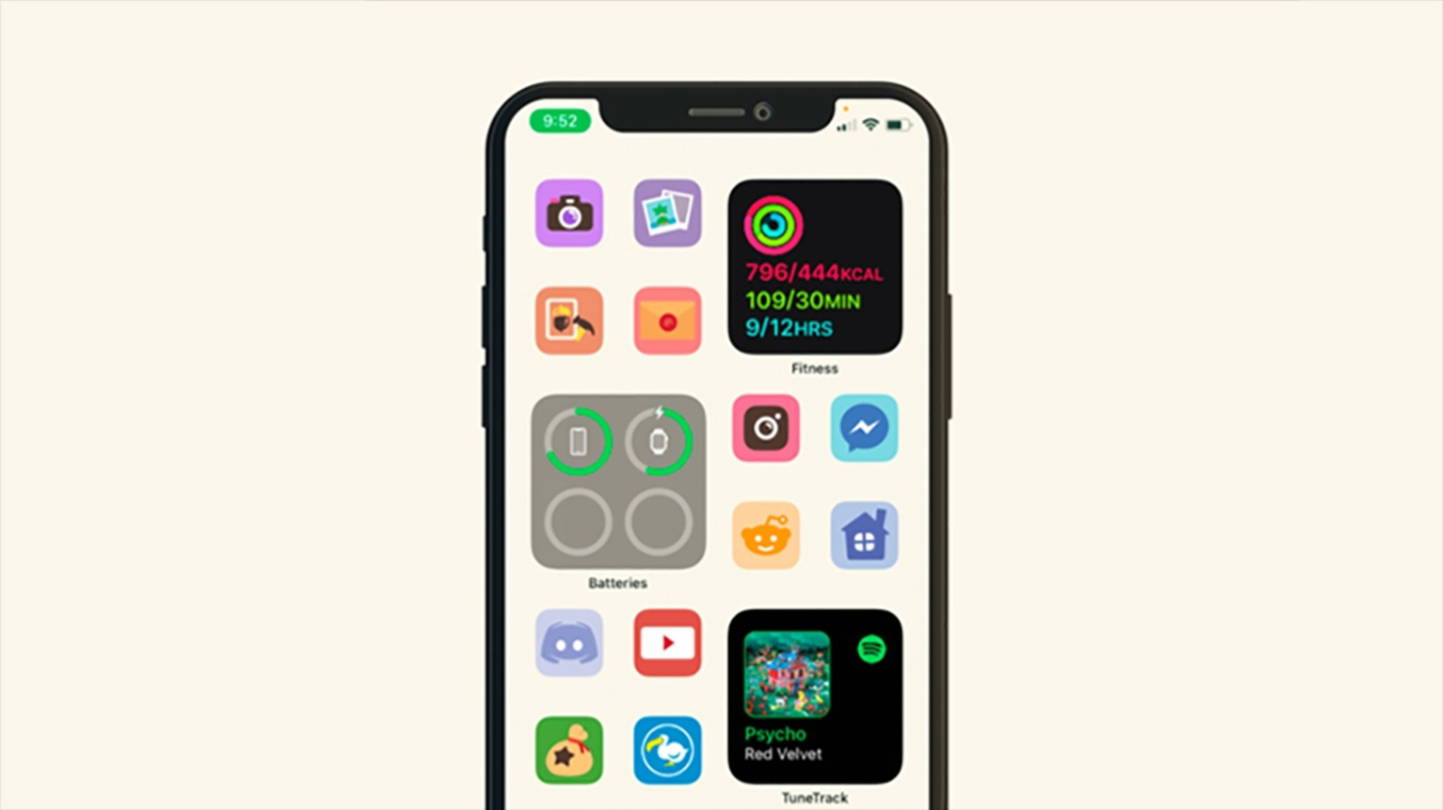
苹果公司历史上从未推广过iPhone 处罚。然而这些年苹果公司却已经放开了手。我们有一个iPhone 上的锁屏完全可定制y我们可以将应用程序图标更改为我们想要的任何内容,尽管目前的方式有点乏味。
自 iOS 13 Apple 允许更改 iPhone 或 iPad 上应用程序图标的小技巧。此技巧使用快捷方式应用程序创建一个打开应用程序的简单快捷方式,并为该快捷方式提供我们想要的图标。这不会更改应用程序的原始图标,但您将可以使用所需的图标直接访问该应用程序。而且,从 iOS 18 开始,定制功能将彻底改变你的 iPhone,让你能够更改图标颜色。
如何更改 iPhone 上的应用程序图标
正如我们告诉您的,您主要需要快捷方式应用程序来更改 iPhone 上的图标。正常情况是您已经将其安装在您的 iPhone 上,因为最新版本的 iOS 已成为标准配置。如果您删除了它,您可以从 App Store 下载它。
首先,我们警告您,这是一项漫长的工作,我们必须为每个要更改图标的应用程序创建一个快捷方式。请记住您必须将要使用的图标下载到您的 iPhone像图像一样,有很多我们可以下载图标的地方。一旦你拥有它们:
- 打开快捷方式应用程序并点击“+”从右上角。
- 点击添加动作。
- 在搜索栏中输入“打开应用程序”并单击此操作。
- 现在点击选择并选择您要更改图标的应用程序。
- 点击下列的并将名称设置为与应用程序相同的名称。

要更改应用程序的图标,我们必须创建一个快捷方式
- 找到您创建的快捷方式并单击 3 个点从快捷方式的右上角。
- 进入快捷方式后,再次单击从右上角起 3 分。
- 现在点击添加到主屏幕。
- 单击向下图标并在选择照片。
- 选择图标图像您之前下载的。
- 点击添加。
- 同样,您必须对要更改图标的每个应用程序重复此过程。
![]()
创建打开应用程序的快捷方式后,我们可以更改图标
该图标将出现在 iPhone 的主屏幕上,您现在可以使用它。现在您只需转到原始应用程序,按住它并单击删除应用程序 > 移至应用程序库。这样图标就会被隐藏,不会出现在主屏幕上。
确实不是图标的改变,只是我们正在通过快捷方式创建对应用程序的访问。这意味着有几件事需要考虑:
- 应用程序打开可能会更慢。
- 通知气球不会出现在这些图标上。
- 我们失去了按住图标时出现的所有触觉触摸功能。
然而如果它提供的定制值得的话,这就是您如何将 iPhone 上的应用程序和游戏的图标“更改”为您最喜欢的图标。
从 iOS 18 开始如何更改 iPhone 图标的颜色
从iOS 18苹果改进了iPhone的定制化,允许您更改设备图标的颜色。这不会改变图标本身,它只是将其染成我们最喜欢的颜色。要更改 iPhone 图标的颜色,您应该执行以下操作:
- 按住应用程序所在的主屏幕。
- 点击左上角的编辑。
- 选择自定义。
- 选择有色选项。
- 选择您要使用的颜色,通过点击右侧的图标可以选择壁纸颜色。
主屏幕图标的定制非常激进,最终可能会导致用户出现真正的偏差。但那些抱怨定制的人将不再能够这样做pic.twitter.com/Wvl4gpgi6J
— 安赫尔·罗卡 (@angelr191)2024 年 6 月 10 日
这些是更改 iPhone 图标的所有选项。能完全改变它们或者只是将它们换成不同的颜色。没有人可以再说 iPhone 是不可定制的。